excel窗口冻结
2014年05月19日 10:44 发布来源:Excel网
在做一些表格的时候,我们可能需要在工作表首行列出一些标题,为了使用户在上下拖动滚动条时标题仍可见,此时可以将excel窗口冻结,具体操作步骤如下:
1、我们打开一个excel工作表,然后切换到“视图”选项卡下,如图1所示。
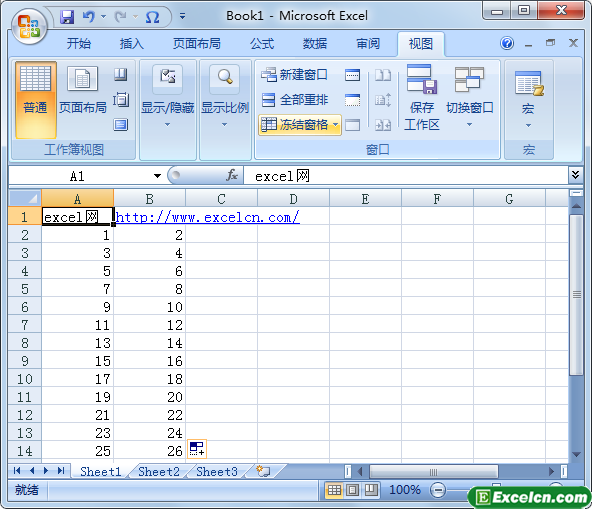
图1
2、在“窗口”组中我们单击“冻结窗口”下拉按钮,弹出的下拉列表中选择“冻结首行”选项(除了冻结首行还可以冻结多行),如图2、图3所示。
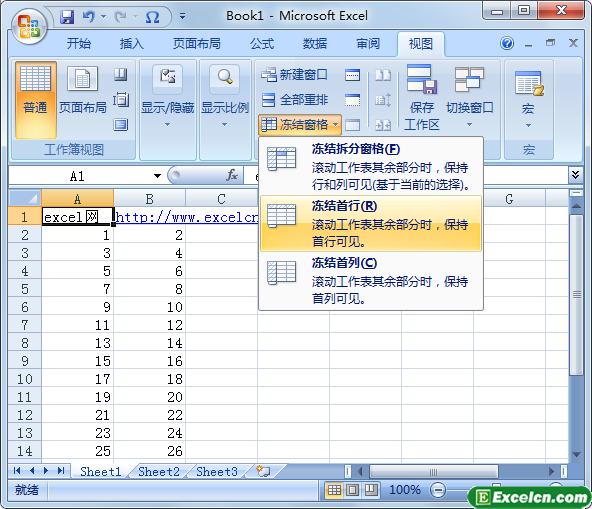
图2
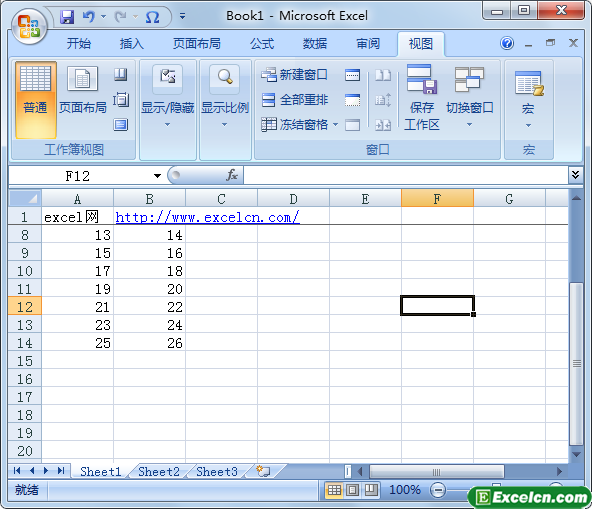
图3
3、如果我们不想冻结窗口了,我们可以在“窗口”组中单击“冻结窗口”下拉按钮,在下拉列表中选择“取消冻结窗口”选项,如图3所示。
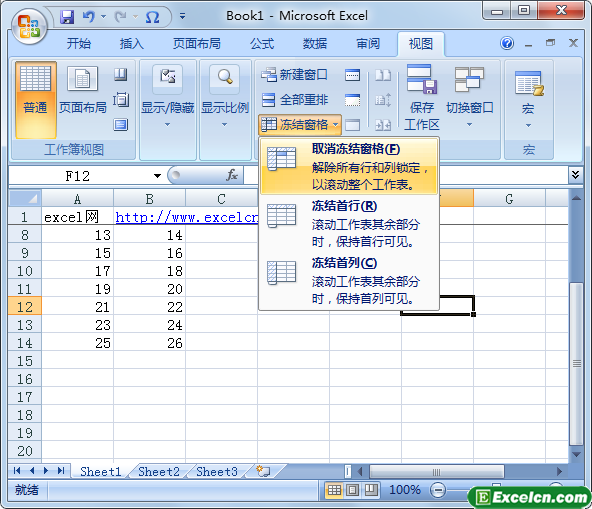
图4
当我们在做一些人员登记,库存登记一些excel表格的时候,很多时候我们都会把工作表的首行冻结了,这样方便我们查看每一列需要输入的内容和类别,当然excel窗口冻结还有很多的用途,这里就不一一列举了。
原创文章如转载请注明:转载自Excel学习网 [ http://www.excelxx.com/]
需要保留本文链接地址:http://www.excelxx.com/xuexixinde/620.html
需要保留本文链接地址:http://www.excelxx.com/xuexixinde/620.html
上一篇:将excel工作表拆分为多个窗格
下一篇:excel的文本数据输入的基础操作
相关教程:
经典Excel学习视频及教程推荐:
Excel优秀工具推荐:
小工具推荐:
